بسم الله الرحمن الرحيم
الحمد لله رب العالمين و الصلاة و السلام على سيد الأولين و الآخرين نبينا محمد وعلى آله وصحبه اجمعين؛ أما بعد:
أهلا بكم زائري الكريم وسهلا في مدونتكم مدونة حل لمشاكل التقنية في موريتانيا، في هذه التدوينة من حل مشكلة في ويندوز و اسراره اشارك لكم طريقة حذف المجلد Windows.old من ويندوز 10.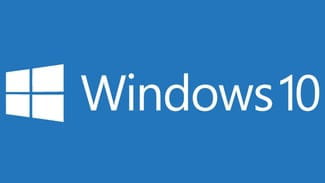
ربما رصدت مجلدًا غريبًا في نظام ويندوز يسمى Windows.old على جهاز الكمبيوتر الخاص بك؟ يمكنك حذفه، مع اتخاذ بعض الاحتياطات. أو احتفظ بها للرجوع إلى إصدار قديم من النظام. هيا الى نفسير لهذا الجلد ...
إذا قمت بترقية نظام التشغيل الخاص بك إلى نظام التشغيل ويندوز10، فقد يعاني محرك الأقراص الثابتة لديك من تباطؤ. عادة ما تكون عملية تحديث ويندوز فيها خطأ. في الواقع، هذا الملف يحتفظ بنسخة من جميع ملفات النظام القديم ويخزنها في ملف خاص يسمى Windows.old (إنه بالفعل ملف، على الرغم من الامتداد) الموجود في جذر جهازك القرص (C :).
ماهو ملف Windows.old ؟
عند تحديث ويندوز من إصدار قديم (مثل ويندوز8.1 أو ويندوز7) إلى ويندوز10، يقوم نظام تشغيل الخاص بمايكروسوفت الجديد بإنشاء مجلد Windows.old يحتوي على جميع الملفات من التثبيت السابق، لذلك يسمح بالعودة الى الاقدم، خاصة في حالة حدوث مشاكل أثناء التحديث.
يحتوي ملف Windows.old على جميع ملفات النظام الخاصة بالإصدار القديم من ويندوز، بالإضافة إلى جميع البرامج والمستندات الخاصة بجميع مستخدمي الكمبيوتر. ما لم يُطلب منك خلاف ذلك، يُفترض أن يقوم ويندوز بحذف مجلد Windows.old تلقائيًا بعد شهر واحد من التحديث.
ومع ذلك، إذا كنت متأكد من أنك سعيد وأنت مكتفي بالطريقة التي يعمل بها ويندوز 10، فلا يوجد ما يمنعك من إزالت ذلك الملف الآن.
كيفية إزالة Windows.old؟
لحذف المجلد Windows.old:
- في مستكشف ويندوز، انقر بزر الماوس الأيمن فوق رمز القرص (C :) ، وفي القائمة المنبثقة التي تظهر، انقر فوق "خصائص".
- في علامة التبويب عام، انقر فوق "تنظيف القرص".
- في النافذة التي تفتح، انقر فوق حذف ملفات النظام Clean System Files.
- حدد "التثبيتات السابقة من ويندوز" ، وقم بالتحقق من صحة بالنقر فوق "موافق".
الآن تم حذف المجلد Windows.old ..
حذف ملف Windows.old ببرنامج CCleaner
يوفر برنامج التنظيف CCleaner، في خياراته المتقدمة، إمكانية إزالة الإصدار القديم من ويندوز.

استعادة Windows.old
للعودة إلى الإصدار القديم من ويندوز، ما عليك سوى الانتقال إلى أدوات ويندوز لبدء استعادة النظام. ولكن، في المقام الأول، من الضروري تحديد ما إذا كان لديك مساحة كافية متاحة لبدء العملية.
- لمعرفة مقدار مساحة القرص المتوفرة، انقر بزر الماوس الأيمن على محرك الأقراص C: وحدد خصائص.
- ثم قم بالشيء نفسه مع المجلد Windows.old وتأكد من أنه أصغر من مساحة القرص الحرة على C المشار إليها مسبقًا.
إذا كان الأمر كذلك، يمكنك بدء استعادة النظام.
ملف Windows.old فارغ
إذا كان المجلد Windows.old فارغ، فتأكد أولاً من عدم إخفاء الملفات وملفات النظام المخفية.
إذا ظهر المجلد فارغًا عندما يُفترض ظهور جميع الملفات، فمن المحتمل أن يكون ذلك بسبب قيامك (أو برنامج ما) بحذف محتويات هذا الدليل عن غير قصد. في هذه الحالة، يمكنك محاولة استرداد البيانات.
أرجوا أن تعجبكم و تفيدكم التدوينة،
لا تنسى المشاركة مع غيرك، لتعم الافادة.
وللمزيد من التدوينات ، اشترك في القائمة
البريدية.
السلام عليكم ورحمة الله وبركاته
السلام عليكم ورحمة الله وبركاته


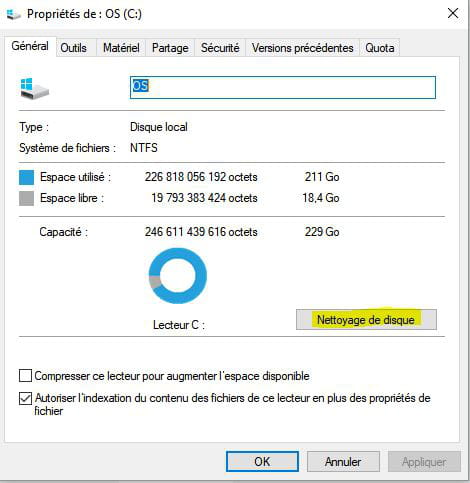

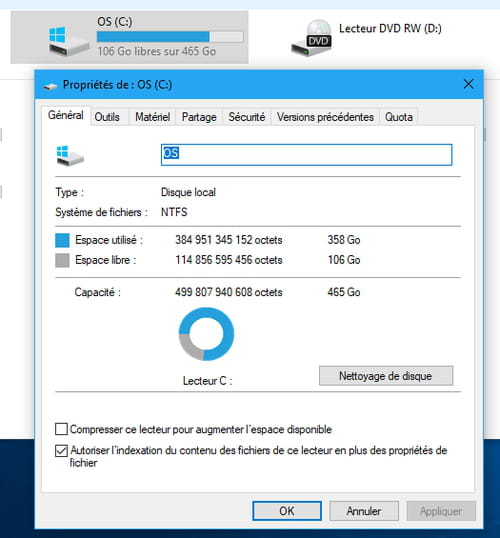
0 التعليقات :
إرسال تعليق